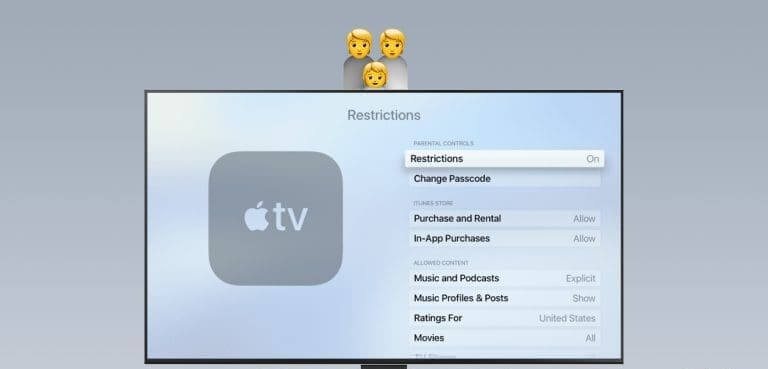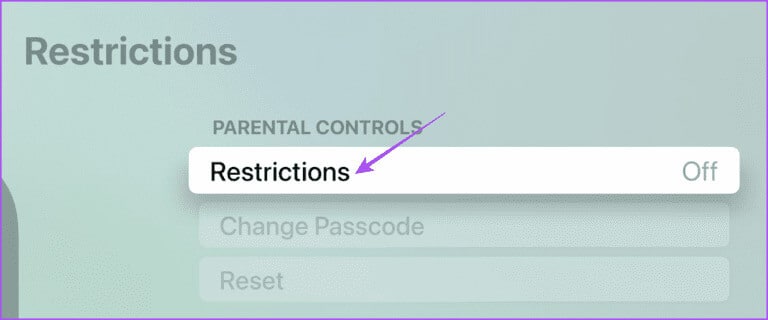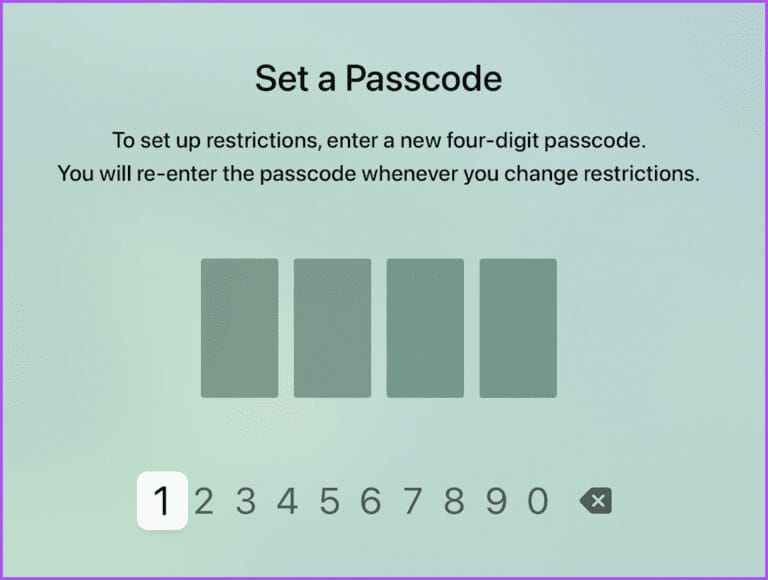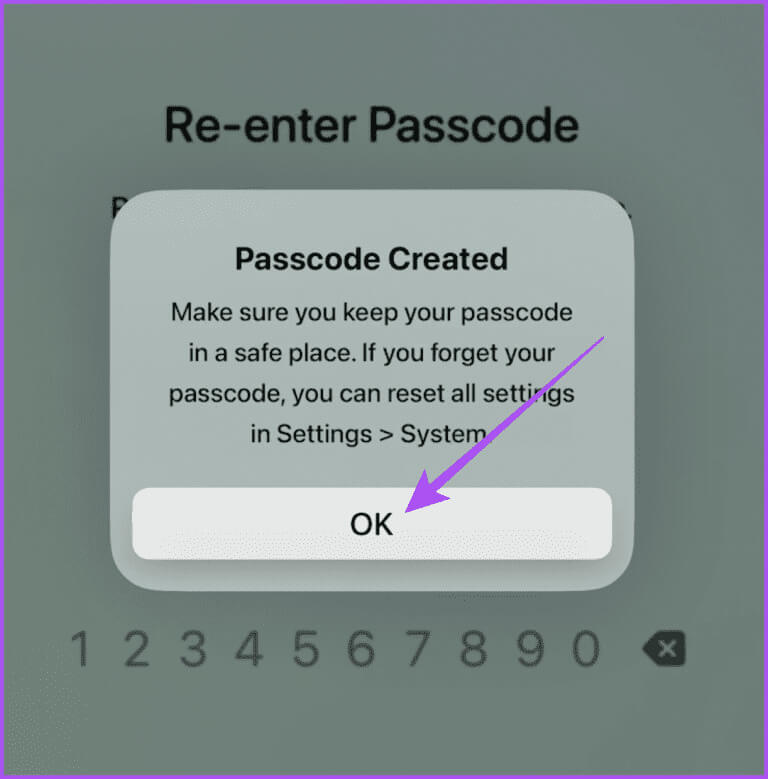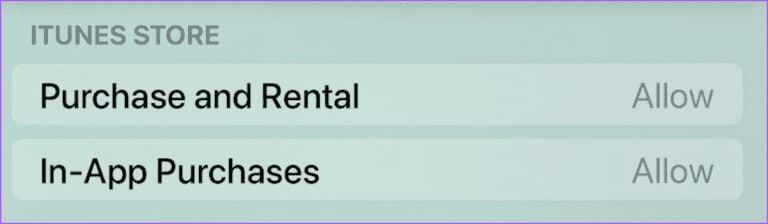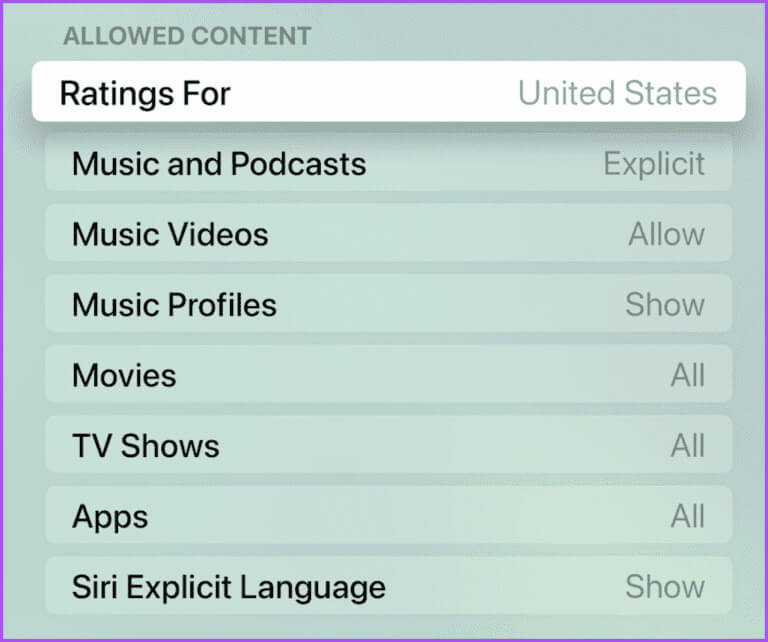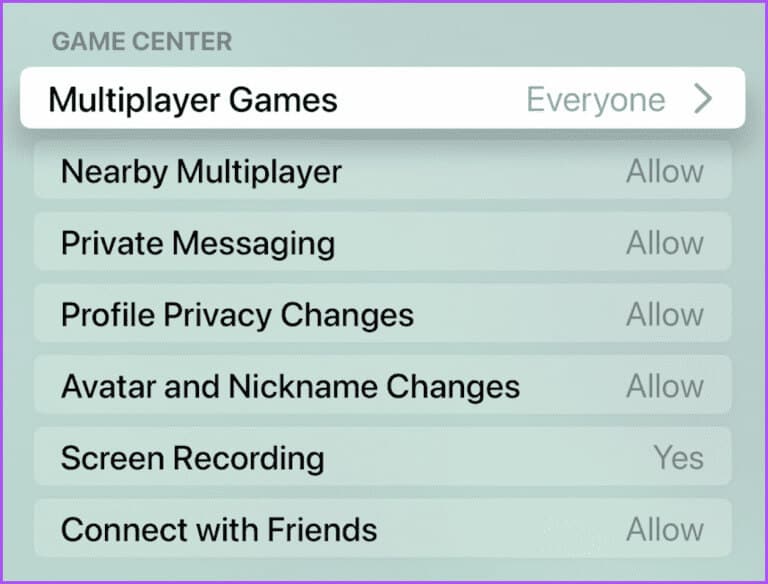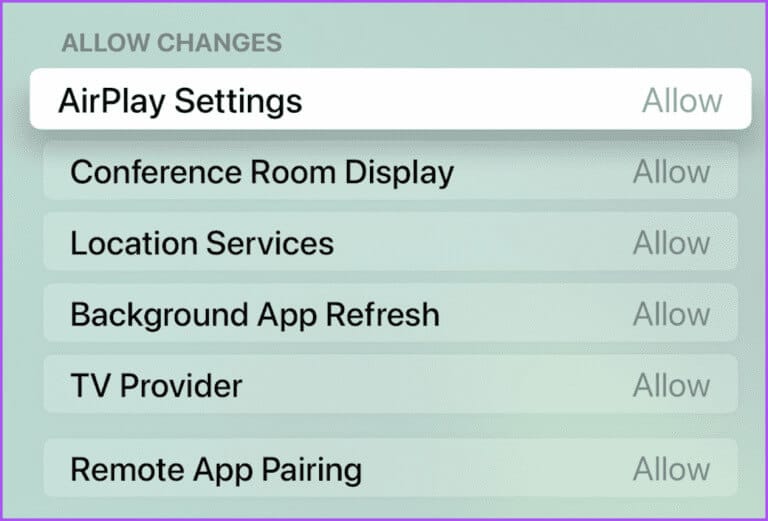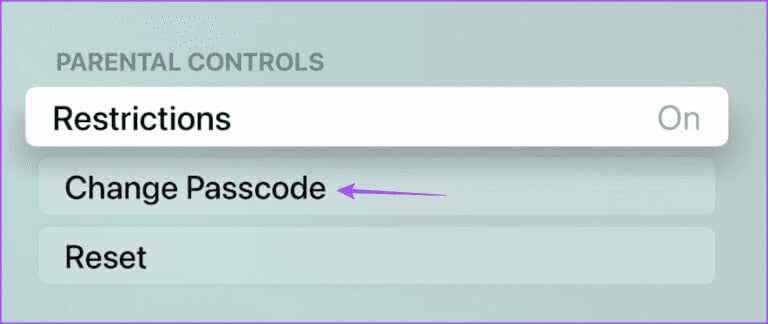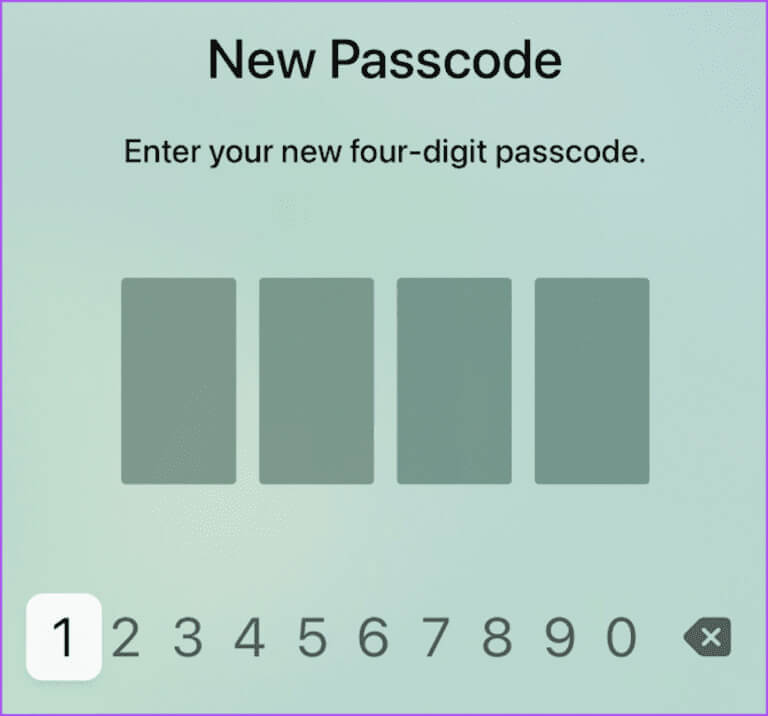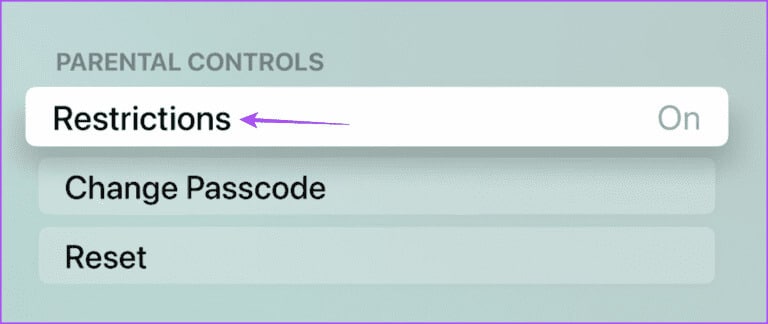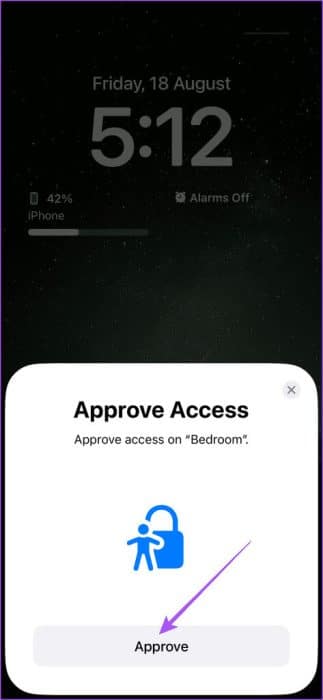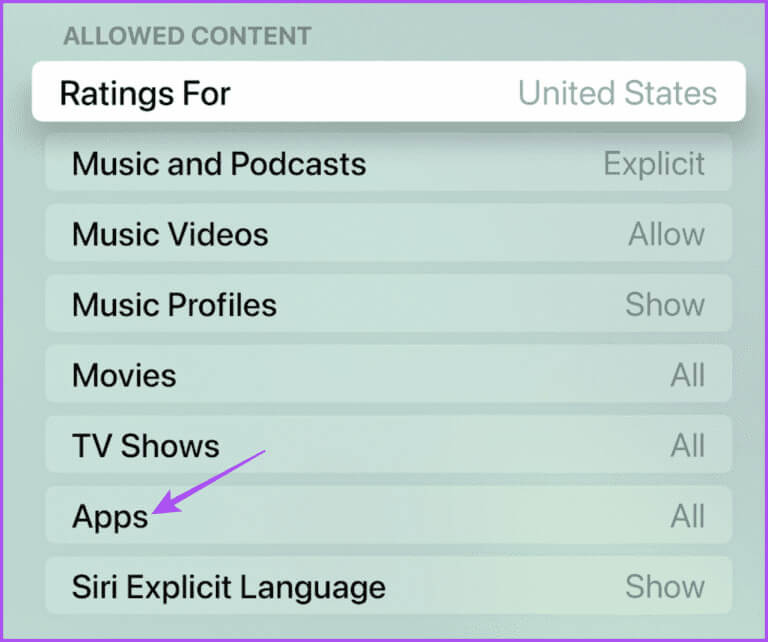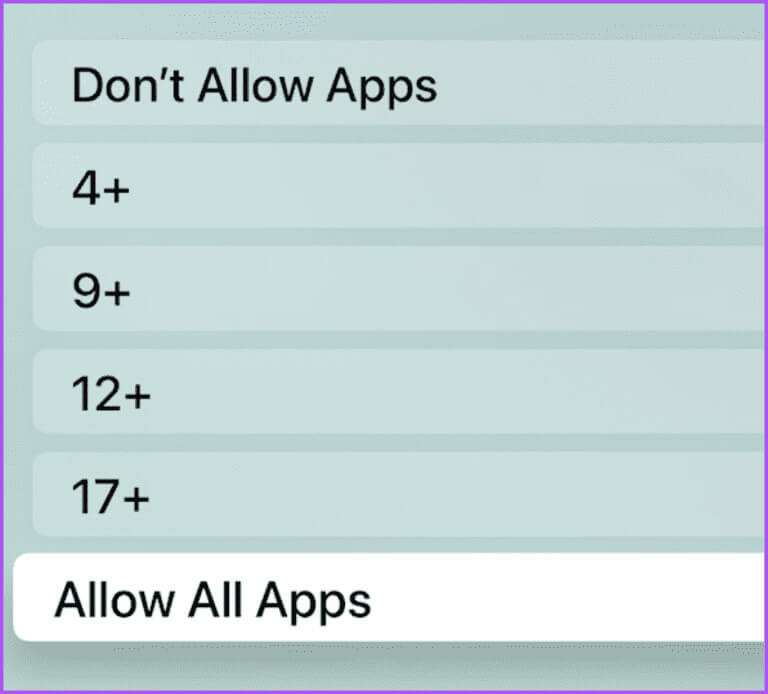如何在 Apple TV 上設定家長監護
Apple TV 是適合全家人的絕佳串流媒體選擇。 您可以在不同的串流平台上欣賞各種內容。 如果您有 Apple TV 4K,您可以透過以下方式觀看內容: 杜比視覺 و杜比全景聲,取決於您的設定。 但如果您有孩子,最好對 Apple TV 上的內容設定限制。 tvOS 讓您實施家長監護。 這篇文章將是在 Apple TV 或 Apple TV 4K 上設定和管理家長監護的完整指南。 確保您在 Apple TV 型號上使用最新版本的 tvOS。
如何在 Apple TV 上啟用家長監護
如果您家中有年輕觀眾,在 Apple TV 上啟用家長監護是限制(意外)存取不當內容的最佳方法。 以下是如何在 Apple TV 或 Apple TV 4K 上啟用它。
相片1: 在 Apple TV 主畫面上,選擇 設置。
相片2: 定位 一般的 從選項菜單。
意見3: 去 限制。
相片4: 定位 限制 打開該功能。
tvOS 會要求您在 Apple TV 上設定家長鎖。
相片5: 寫 密碼 您要為 Apple TV 保留的四位數號碼。
意見6: 重新輸入密碼並選擇 好的 確認。
您的 Apple TV 上的家長監護將處於活動狀態。 您也可以自訂選項來限制內容。 我們在這篇文章中使用了 Apple TV 4K。 請注意,Apple TV 上沒有為應用程式設定時間限制的選項。
調整 iTunes Store 限制
您可以阻止您的孩子在 Apple TV 上進行應用程式內購買以及從 iTunes Store 購買或租賃任何內容。 如果他們願意,則必須輸入四位數密碼才能繼續執行這些步驟。
允許的內容限制
您將獲得一組詳細選項,用於在 Apple TV 上為您的孩子設定內容限制。 以下是這些選項的快速摘要:
- 評級: 選擇您所在的國家觀看電影和電視節目,因為每個國家/地區針對兒童、青少年和青少年的內容分級不同。
- 音樂與播客: 限制包含使用露骨語言的歌曲或Podcast。
- 音樂錄影帶與音樂簡介: 允許或阻止您的孩子在 Apple Music 上觀看音樂影片和查看音樂資料。
- 電影和電視節目: 選擇您認為適合您孩子年齡的電影和電視節目分級。
- 應用: 設定各個應用程式的年齡限制。 但這僅適用於 Apple TV 上的 Apple 品牌應用程式。 您必須單獨封鎖第三方應用程式。
- Siri 的露骨語言: 在 Apple TV 上使用 Siri 時,露骨的字詞將會被封鎖。
遊戲中心
您也可以控制孩子在 Apple TV 或 Apple TV 4K 上的遊戲設定。 您可以對私人訊息、遊戲螢幕錄製、個人資料隱私變更等設定限制。
允許更改
最後,您可以設定對 Apple TV 進行系統級變更的限制。 這包括 AirPlay、位置服務、後台應用程式刷新、更改電視提供者、遠端應用程式配對等。
如何更改 Apple TV 上的家長監護 PIN 碼
為了防止您的孩子存取您的家長控制 PIN 碼,您可以在 Apple TV 上定期更改它。 就是這樣。
相片1: 在 Apple TV 主畫面上,轉至 設置。
相片2: 定位 一般的。
意見3: 向下滾動並選擇 限制。
相片4: 您可以選擇 贊同 使用您的其他 Apple 裝置進行存取或 輸入 您現有的個人識別碼 (PIN)。
相片5: 定位 更改密碼。
意見6: 輸入您目前的 PIN 碼,然後輸入 新密碼。
如何關閉 Apple TV 上的家長監護
無論您想要變更存取權限還是想要不受任何限制地使用 Apple TV,您都可以刪除家長監護設定。 以下是如何在 Apple TV 或 Apple TV 4K 關閉家長監護功能。
相片1: 在 Apple TV 主畫面上,轉至 設置。
相片2: 定位 一般的。
意見3: 向下滾動並選擇 限制。
相片4: 您可以選擇使用其他 Apple 裝置批准存取或輸入您的 PIN (別針) 你有什麼。
相片5: 定位 限制 將其關閉。
意見6: 進入 個人身份證號碼 目前的四位數號碼或使用您的 Apple 裝置選擇「確定」。
如果您選擇使用 Apple 裝置同意,請點選 iPhone 或 iPad 上的通知,然後選擇同意。
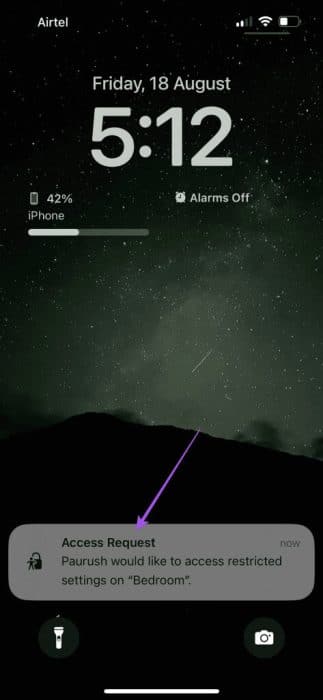
如何在 Apple TV 上阻止 YouTube 應用
YouTube 通常是兒童中最常使用和最受歡迎的應用程式。 但您也可以選擇封鎖 Apple TV 上的 YouTube 應用程式。 您仍然可以透過輸入四位數的 PIN 碼來存取 YouTube。 就是這樣。
相片1: 在 Apple TV 主畫面上,轉至 設置。
相片2: 定位 一般的。
意見3: 向下滾動並選擇 限制。
相片4: 進入 個人身份證號碼 目前的四位數號碼或使用您的 Apple 裝置選擇「確定」。
相片5: 向下滾動並選擇 應用領域 在允許的內容範圍內。
意見6: 定位 年齡限制 阻止特定年齡層的兒童使用 YouTube 應用程式是適當的。
手錶
您可以在 Apple TV 上設定和管理家長監護,以監控孩子正在觀看的內容。 如果您有 Apple TV 4K,請查看我們的貼文以了解 您應該了解的最佳 Apple TV 4K 設定。